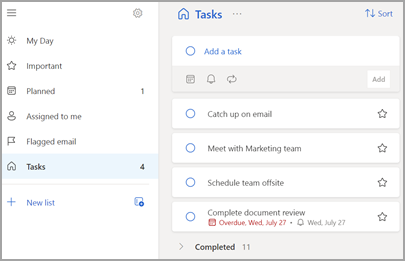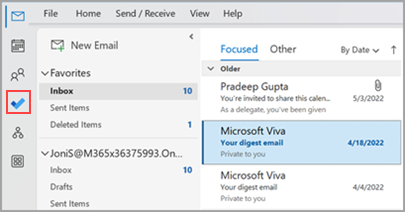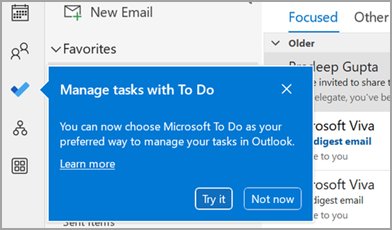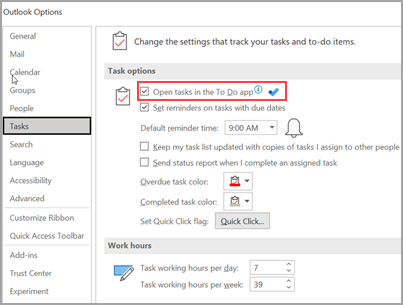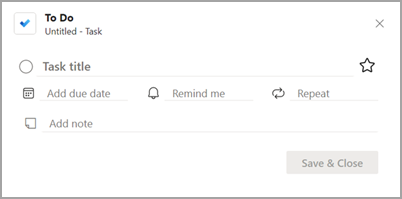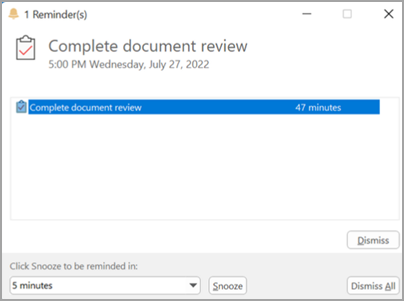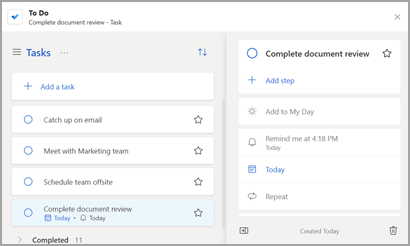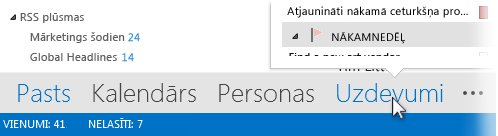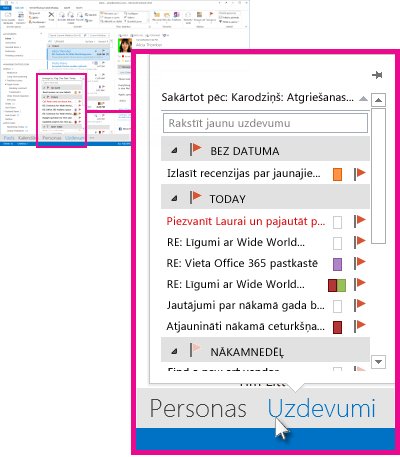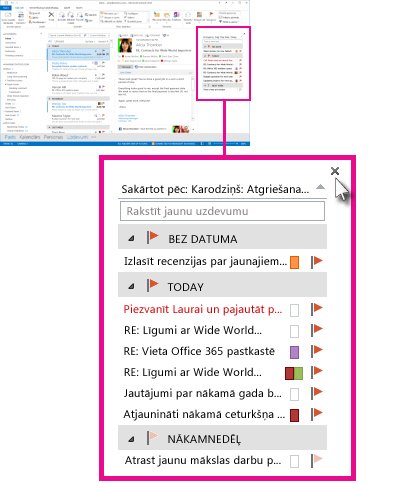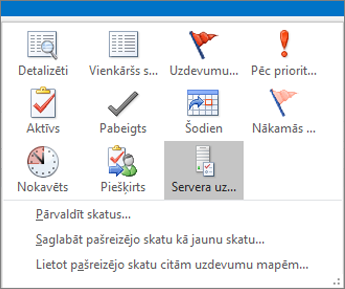Uzdevumu izveide programmā Outlook, izmantojot programmu To Do
Attiecas uz
Microsoft To Do ir vienkāršs un intelektāls uzdevumu un darāmo darbu saraksts, kas palīdz pārvaldīt visus uzdevumus vienuviet. Izmantojot To Do integrāciju ar programmu Outlook, varat izmantot mana diena, lai skatītu gaidāmos kalendāra pasākumus un uzdevumus jebkurā vietā programmā Outlook, tostarp pastu, kalendāru un personas. Ja izmantojat klasisko (vai mantoto) Outlook versiju, jums ir iespēja izmantot Uzdevumu saraksts vai klasisko uzdevumu sarakstu.
To Do izmanto viedos sarakstus, kas ļauj viegli izsekot uzdevumiem un organizēt savu laiku. Izmantojot to Do, varat ātri organizēt savus uzdevumus, pievienojot tos sarakstam Mana diena, atzīmējot tos kā svarīgus vai pievienojot tos jaunajiem sarakstiem, kurus izveidojat.
Uzdevumu izveide un pārvaldība programmājaunā Outlook
Microsoft To Do ir vienkāršs un intelektāls uzdevumu un darāmo darbu saraksts, kas palīdz sekot uzdevumiem un sakārtot savu dienu vienuviet. Izmantojot To Do integrāciju ar pakalpojumujaunā Outlook, varat izmantot Mana diena, lai programmājaunā Outlook skatītu gaidāmos kalendāra pasākumus un uzdevumus, tostarp pastu, kalendāru un personas.
Atvērt programmu To Do
Loga kreisajā piemalē atlasietjaunā Outlook Uzdevumu saraksts,
Uzdevumu izveide, rediģēšana, dzēšana un atjaunošana
Uzdevuma izveide
Uzdevumu varat izveidot no uzdevuma pievienošanas ievades lauka. Atlasiet lauku, ierakstiet uzdevuma nosaukumu un nospiediet taustiņu Return vai Enter. Ja uzdevumu pievienojat viedam sarakstam, uzdevums tiek saglabāts mapē Uzdevumi un sasaistīts ar sarakstu, kurā to izveidojāt.
Uzdevuma rediģēšana
Lai pārdēvētu uzdevumu, atlasiet uzdevumu, lai atvērtu tā detalizēto skatu. Detalizētā skatā varat noklikšķināt uz uzdevuma nosaukuma vai pieskarties tam. Uzdevuma virsraksta laukā tiks parādīts kursors, un varēsit pārdēvēt vai rediģēt virsrakstu.
Uzdevuma dzēšana
Lai izdzēstu uzdevumu, uzdevuma detalizētā skata apakšējā labajā stūrī atlasiet atkritnes ikonu.
Izdzēsta uzdevuma atjaunošana
Tā kā jūsu uzdevumi tiek glabāti exchange Online un ir redzami arījaunā Outlook uzdevumi, nejauši izdzēstus uzdevumus varat atkopt programmājaunā Outlook:
-
Jaunā Outlook mapju saraksta sadaļā Pasts atlasietIzdzēstie vienumi.
-
Atrodiet izdzēsto uzdevumu, atlasiet un turiet (vai noklikšķiniet ar peles labo pogu) un pēc tam atlasiet Atjaunot.
Pēc tam izdzēstais uzdevums atkal būs pareizajā sarakstā.
Lietojiet manu dienu programmā Outlook programmājaunā Outlook
Izmantojot to Do, varat ātri organizēt savus uzdevumus, pievienojot tos sarakstam Mana diena, atzīmējot tos kā svarīgus vai pievienojot tos jaunajiem sarakstiem, kurus izveidojat.
Izmantojiet uzdevumu un rūts Mana diena, lai piekļūtu saviem gaidāmajiem kalendāra notikumiem un uzdevumiem jebkurā vietā programmā Outlook, tostarp pasta, kalendāra, personas, Grupas un daudz ko citu.
Uzdevumu izveide un pārvaldība programmā Outlook tīmeklī Outlook.com
Microsoft To Do ir vienkāršs un intelektāls uzdevumu un darāmo darbu saraksts, kas palīdz sekot uzdevumiem un sakārtot savu dienu vienuviet. Izmantojot To Do integrāciju ar Outlook tīmeklī un Outlook.com, varat izmantot Mana diena, lai skatītu savus gaidāmos kalendāra pasākumus un uzdevumus jebkurā vietā programmā Outlook, tostarp pastu, kalendāru un personas.
Atvērt programmu To Do
lapas kreisajā piemalē tīmeklī Outlook vai Outlook.com atlasiet ikonu Veicamo darbu
Uzdevumu izveide, rediģēšana, dzēšana un atjaunošana
Uzdevuma izveide
Uzdevumu varat izveidot no uzdevuma pievienošanas ievades lauka. Atlasiet lauku, ierakstiet uzdevuma nosaukumu un nospiediet taustiņu Return vai Enter. Ja uzdevumu pievienojat viedam sarakstam, uzdevums tiek saglabāts mapē Uzdevumi un sasaistīts ar sarakstu, kurā to izveidojāt.
Uzdevuma rediģēšana
Lai pārdēvētu uzdevumu, atlasiet uzdevumu, lai atvērtu tā detalizēto skatu. Detalizētā skatā varat noklikšķināt uz uzdevuma nosaukuma vai pieskarties tam. Uzdevuma virsraksta laukā tiks parādīts kursors, un varēsit pārdēvēt vai rediģēt virsrakstu.
Uzdevuma dzēšana
Lai izdzēstu uzdevumu, uzdevuma detalizētā skata apakšējā labajā stūrī atlasiet atkritnes ikonu.
Izdzēsta uzdevuma atjaunošana
Tā kā jūsu uzdevumi tiek glabāti pakalpojumā Exchange Online un ir redzami arī Outlook tīmeklī vai Outlook.com, nejauši izdzēstus uzdevumus programmā Outlook varat atgūt.
-
Outlook mapju sarakstā sadaļā Pasts atlasietIzdzēstie vienumi.
-
Atrodiet izdzēsto uzdevumu, atlasiet un turiet (vai noklikšķiniet ar peles labo pogu) un pēc tam atlasiet Atjaunot.
Pēc tam izdzēstais uzdevums atkal būs pareizajā sarakstā.
Līdzekļa Mana diena izmantošana programmā Outlook
Izmantojot to Do, varat ātri organizēt savus uzdevumus, pievienojot tos sarakstam Mana diena, atzīmējot tos kā svarīgus vai pievienojot tos jaunajiem sarakstiem, kurus izveidojat.
Izmantojiet uzdevumu un rūts Mana diena, lai piekļūtu saviem gaidāmajiem kalendāra notikumiem un uzdevumiem jebkurā vietā programmā Outlook, tostarp pasta, kalendāra, personas, Grupas un daudz ko citu.
Uzdevumu izveide un pārvaldība, izmantojot To Do klasiskajā Outlook versijā
Microsoft To Do ir vienkāršs un intelektāls uzdevumu un darāmo darbu saraksts, kas palīdz sekot uzdevumiem un sakārtot savu dienu vienuviet.
Atvērt programmu To Do
Klasiskā loga kreisajā piemalē atlasietOutlook Uzdevumu
Padariet programmu To Do par vēlamo uzdevumu pārvaldības pieredzi klasiskajā Outlook
Ieteicamās uzdevumu pārvaldības iespējas programmā Outlook varat norādīt. Pastāv vairāki atšķirīgi veidi, kā konfigurēt šo opciju.
-
Mācību remarkā atlasiet Izmēģināt:
-
Dzeltenajā joslā atlasiet Izmēģināt sadaļā Uzdevumi.
-
Naviģējiet uz > Iestatījumi > Uzdevumi un pēc tam programmā To Do atlasiet Atvērt uzdevumus. Jebkurā laikā varat pārslēgties atpakaļ uz Outlook uzdevumiem, noņemot iestatījuma atzīmi.
Kā tas darbojas
Kad atlasāt opciju, lai atvērtu uzdevumus programmā To Do, tiek veiktas šādas izmaiņas:
-
Uzdevumu ikona (
-
Atlasot Jauni vienumi >
Kad uzdevumu atverat no uzdevumu joslas, atgādinājumu loga vai dienas uzdevumu saraksta kalendārā, tas atver uzdevumu programmā To Do.
Uzdevumu izveide, rediģēšana, dzēšana un atjaunošana klasiskajā programmā Outlook
Uzdevuma izveide
Uzdevumu varat izveidot no uzdevuma pievienošanas ievades lauka. Atlasiet lauku, ierakstiet uzdevuma nosaukumu un nospiediet taustiņu Return vai Enter. Ja uzdevumu pievienojat viedam sarakstam, uzdevums tiek saglabāts mapē Uzdevumi un sasaistīts ar sarakstu, kurā to izveidojāt.
Uzdevuma rediģēšana
Lai pārdēvētu uzdevumu, atlasiet uzdevumu, lai atvērtu tā detalizēto skatu. Detalizētā skatā varat noklikšķināt uz uzdevuma nosaukuma vai pieskarties tam. Uzdevuma virsraksta laukā tiks parādīts kursors, un varēsit pārdēvēt vai rediģēt virsrakstu.
Uzdevuma dzēšana
Lai izdzēstu uzdevumu, uzdevuma detalizētā skata apakšējā labajā stūrī atlasiet atkritnes ikonu.
Izdzēsta uzdevuma atjaunošana
Tā kā jūsu uzdevumi tiek glabāti pakalpojumā Exchange Online un ir redzami arī klasiskajā programmā Outlook uzdevumi, nejauši izdzēstus uzdevumus varat atgūt klasiskajā programmā Outlook.
-
Outlook mapju sarakstā sadaļā Pasts atlasietIzdzēstie vienumi.
-
Atrodiet izdzēsto uzdevumu, atlasiet un turiet (vai noklikšķiniet ar peles labo pogu) un pēc tam atlasiet Atjaunot.
Pēc tam izdzēstais uzdevums atkal būs pareizajā sarakstā.
Savu uzdevumu un kalendāra skatīšana klasiskajā programmā Outlook
Uzdevumi tiek rādīti trīs vietās klasiskajāOutlook — uzdevumu To-Do, laukā Uzdevumi un dienas uzdevumu sarakstā kalendārā. Ja abonējat SharePoint sarakstu, viss uzdevums, kas jums piešķirts no šī saraksta, tiek rādīts arī visās trīs vietās.
-
Cilnē navigācijas josla Uzdevumi.
-
Atlasiet uzdevumu, lai to skatītu Lasīšanas rūts, vai veiciet uz tā dubultklikšķi, lai to atvērtu jaunā logā.
Uzdevumu ieskats ir vēl viens veids, kā skatīt uzdevumus, tostarp ar karodziņu atzīmētos uzdevumu vienumus.
-
Izvēlnē uzdevumi norādiet Navigācijas josla.
Uzdevumu ieskats uznirst. Lai paturētu uzdevumu ieskatu skatā, piespīdiet to, atlasot
-
Kārtojiet uzdevumu sarakstu, atlasot Uzdevumi > Sākums un izvēloties kādu no daudzajām pieejamajām pašreizējā skata opcijām.
Skatiet arī
My Day with To Do izmantošana programmā Outlook
Uzdevumu pārvaldība, izmantojot To Do programmā Outlook
Drag a task to your calendar with To Do in Outlook
Ziņojuma vilkšana, lai programmā Outlook izveidotu uzdevumu ar uzdevumu
Uzdevumu sarakstu izveide un pārvaldība programmā Outlook, izmantojot skatu Mana diena
Kā var sniegt atsauksmes par Microsoft Office?
Sazinieties ar Microsoft 365 darbam atbalsta dienestu Administrēšana palīdzība